Как разблокировать айфон se через itunes?
3 способа разблокировать пароль iPhone SE (поддержка последней версии iOS 14)
Если вы забыли пароль разблокировки экрана, вам не разрешено использовать этот iPhone. После ввода неправильного пароля подряд ваш iPhone будет заблокирован временно или навсегда. Вы ничего не можете сделать, кроме как удалить пароль. Есть ли способ разблокировать iPhone SE? Не беспокойся об этом. Вы можете получить 3 простых способа разблокировать пароль iPhone SE в 2021 году. Просто прочтите и следуйте инструкциям.


1. Как разблокировать iPhone SE без пароля
Когда вы заблокированы на iPhone SE, FoneLab iOS Unlocker всегда может быть вашим первым выбором. Программа разблокировки iPhone может удалить 4-значный и 6-значный код доступа с наибольшей вероятностью успеха. Вы можете восстановить контроль над заблокированным, отключенным и не отвечающим экраном iPhone SE. Разблокировать iPhone SE несложно. Все, что вам нужно сделать, это подключить iPhone к компьютеру и запустить инструмент разблокировки iPhone. Позже следуйте инструкциям на экране, чтобы стереть пароль и разблокировать iPhone SE с любым оператором связи.
- Почините заблокированный, отключенный или сломанный iPhone SE с наибольшим успехом.
- Удалите код доступа экранного времени, Apple ID и пароль с iPhone SE.
- Полная поддержка последней версии iOS 14.
- Чистый, интуитивно понятный и хорошо организованный интерфейс.
FoneLab Помогает вам разблокировать экран iPhone, удалить Apple ID или его пароль, удалить экранное время или пароль ограничения в секундах.
- Помогает вам разблокировать экран iPhone.
- Удаляет Apple ID или его пароль.
- Удалите экранное время или пароль ограничения в секундах.
Шаг 1 Бесплатно скачайте, установите и запустите FoneLab iOS Unlocker на вашем компьютере с Windows или Mac. Чтобы разблокировать iPhone SE, выберите Протрите пароль на главном интерфейсе.

Шаг 2 Нажмите Start на экране Wipe Passcode. Подключите iPhone SE к компьютеру с помощью USB-кабеля Lightning.
Шаг 3 Программа может автоматически обнаружить ваш заблокированный iPhone SE. Подтвердите информацию об устройстве с помощью Категория устройства, Тип устройства, Модель устройства и Версия iOS.

Шаг 4 Нажмите Start чтобы начать загрузку пакета прошивки. Подождите некоторое время, чтобы завершить процесс.

Шаг 5 Нажмите Отпереть чтобы удалить пароль iPhone SE и исправить заблокированное устройство iPhone SE.

Шаг 6 Enter 0000 в требуемый бланк подтверждения разблокировки. Наконец, нажмите Отпереть чтобы разблокировать iPhone SE с забытым паролем.

2. Как разблокировать iPhone SE с помощью iTunes
Если вы забыли пароль на iPhone SE, вы также можете использовать iTunes для разблокировки отключенного iPhone. Для начала обновите iTunes до последней версии.
Шаг 1 Подключите iPhone к компьютеру с помощью кабеля USB с молнией. Позже запустите iTunes.
Шаг 2 Держа Главная и ТОП кнопки на заблокированном iPhone SE одновременно. Не отпускайте две кнопки, пока не увидите экран режима восстановления.
Шаг 3 Вернитесь к своему компьютеру. Появится всплывающее уведомление. Нажмите Восстановить когда вас спрашивают, нужно ли Восстановить or Обновить ваш iPhone.
Шаг 4 Не отключайте iPhone SE во время процесса разблокировки iPhone SE. Имейте в виду, что все ваши сохраненные файлы будут удалены iTunes.
Шаг 5 Настройте свой iPhone и восстановите iPhone с помощью наиболее подходящей резервной копии. Ваш iPhone SE будет обновлен до последней версии iOS по умолчанию.
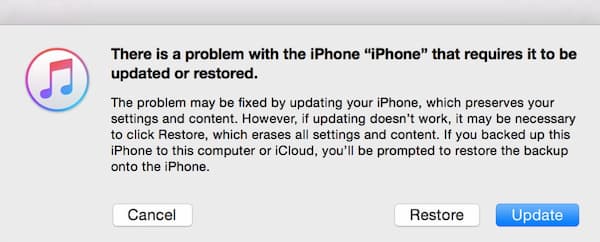
3. Как разблокировать iPhone SE с помощью iCloud
Для людей, которые хотят разблокировать экран iPhones без компьютера iCloud — хороший выбор. Убедитесь, что вы ранее включили «Найти iPhone» на своем iPhone SE. В противном случае этот метод не работает для разблокировки экрана iPhone SE. Более того, вашему iPhone SE необходимо подключиться к Интернету. В противном случае вы не сможете разблокировать iPhone SE бесплатно с помощью iCloud.
Шаг 1 Посетите веб-сайт iCloud на своем другом iPhone, iPad, iPod Touch или компьютере.
Шаг 2 Войдите в учетную запись iCloud, используя свой Apple ID и пароль.
Шаг 3 Выберите Найти iPhone и перейдите в новое окно.
Шаг 4 Из Все устройства в раскрывающемся списке выберите имя вашего iPhone SE.
Шаг 5 Выберите Стирать iPhone и подтвердите изменение состояния блокировки iPhone SE.
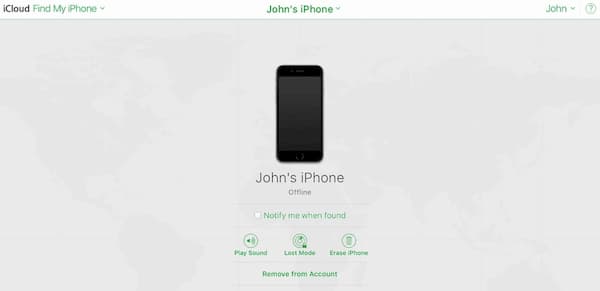
4. Часто задаваемые вопросы по разблокировке iPhone SE
Можно ли разблокировать iPhone SE бесплатно онлайн?
Вы можете воспользоваться онлайн-сервисом разблокировки iPhone, чтобы удалить пароль. Но это не бесплатно. Вам все равно нужно заплатить, чтобы заводская разблокировка iPhone SE была произведена. Имейте в виду, что большинство онлайн-сервисов не так хороши, как описания на экране. Вы можете пострадать от безвозвратной потери данных, пока ваш iPhone все еще заблокирован.
Как разблокировать Straight Talk iPhone SE?
Как уже упоминалось выше, вы можете использовать FoneLab iOS Unlocker, iTunes или iCloud, чтобы разблокировать iPhone из Straight Talk из-за забытого пароля.
Как разблокировать семейный мобильный iPhone SE?
Если вы хотите обойти заблокированный iPhone SE, вы можете получить самый высокий показатель успеха с помощью FoneLab iOS Unlocker. Что касается онлайн-сервисов разблокировки, вы можете разблокировать iPhone SE с мобильного телефона Family в другие сети с помощью DirectUnlocks, SIM-Unlock и т. Д.
В общем, прямой способ обойти пароль iPhone SE — использовать FoneLab iOS Unlocker. Вы можете удалить и изменить новый пароль для iPhone SE и других устройств iOS. Кроме того, вы можете разблокировать iPhone SE с помощью iTunes и iCloud. Но вам нужно предварительно синхронизировать iPhone SE с iTunes. Также необходимо сначала включить iCloud Find My iPhone и Wi-Fi соединение. В противном случае вы не сможете использовать iTunes или iCloud для бесплатной разблокировки iPhone SE. Если вы хотите быстро разблокировать свой iPhone SE, вы можете бесплатно скачать FoneLab iOS Unlocker и попробовать.
FoneLab Помогает вам разблокировать экран iPhone, удалить Apple ID или его пароль, удалить экранное время или пароль ограничения в секундах.
Разблокировка iPhone
время чтения: 10 минут
Компания Apple позаботилась о пользователях «яблочных» устройств, предложив надежные методы блокировки информации. Пароль, установленный на экране блокировки, защищает смартфон при несанкционированном проникновении. Такой способ защиты спасает, но случаются ситуации, когда владелец устройства забывает или не может ввести пароль. Чаще всего подобное происходит в семьях с маленькими детьми – малыши любят играть со смартфонами родителей. Чтобы избежать таких ситуаций, важно знать, как разблокировать Айфон, если забыл пароль блокировки экрана.

Основные способы разблокировки
Разберем наиболее популярные и действенные методы. Смысл такого разнообразия подходов в том, чтобы даже при запущенных случаях у владельца оставались варианты для разблокировки устройства. «Яблочная» продукция бьет по карману покупателей, люди не готовы просто выкинуть Айфон, чтобы приобрести обновленную модель. За каждую неверную попытку ввода пароля счетчик до следующей увеличивается, и способен исчисляться годами. Главное – помнить о том, что пользовательские файлы сохранить не всегда получается, поэтому не забывайте делать резервные копии в iCloud, чтобы в экстренных случаях быстро восстановить фото, музыку, другие файлы, приложения и настройки.

Сброс счетчика неверных попыток ввода
Если iPhone синхронизирован с компьютером, то пользователь сможет разблокировать iPhone при помощи сброса счетчика неверных попыток ввода. Способ подходит, если удалось вспомнить пароль, а счетчик до следующей попытки показывает не минуты, а часы и дни.
- Подсоедините аппарат к компьютеру через USB-кабель из комплекта поставки.
- Откройте iTunes и найдите пункт «Устройства». В новом окне нажмите кнопку «Синхронизировать».
- После синхронизации iPhone с компьютером временная блокировка отключится, пользователь сможет ввести пароль.
Если ранее телефон не синхронизировался с компьютером, то сбросить счетчик не выйдет – ПК требует доступ к содержимому смартфона, который нужно подтвердить. Это делается на мобильном устройстве, а если смартфон заблокирован, то предоставить доступ не получится.

Режим восстановления
В режиме Recovery обнуляются настройки смартфона, и происходит разблокировка iPhone. Проверяется система файлов, смартфон проводит откат к точке восстановления. Для перевода устройства в режим понадобится:
- выключить Айфон при помощи кнопки «Питание»;
- подключить USB-кабель к компьютеру без смартфона;
- удерживать кнопку «Домой» и подключить смартфон к ПК;
- запустить iTunes, в списке выбрать подключенный Айфон;
- выбрать пункт «Восстановить», а затем дождаться завершения процесса.
Для моделей iPhone начиная с 8, режим восстановления запускается иначе – для начала смартфон нужно выключить и подсоединить к компьютеру. Затем быстро зажать и отпустить кнопку прибавления звука, ту же операцию проделываем с клавишей снижения громкости. Зажмите кнопку «Питание» до появления логотипа iTunes.

Обновление прошивки
Теперь поговорим о том, как разблокировать Айфон при помощи обновления прошивки. Для этого понадобится компьютер, подключенный к интернету, USB-кабель, а также актуальная версия программы iTunes.
- Подключите Айфон к ПК через кабель.
- Запустите iTunes. В списке устройств выбирайте подключенный смартфон.
- Перейдите в пункт «Обзор», в открывшемся окне программы нажмите на кнопку «Обновить».
- Подтвердите выбор, нажав «Загрузить и обновить».
Нюанс состоит в том, что программа иногда требует ввод пароля, что неактуально, если цифровой код забыт пользователем. Помните о том, что отключать Айфон во время обновления не рекомендуется, чтобы не превратить аппарат в бесполезный кусок пластика с микросхемами.

Разблокировка через iTunes
Программа ITunes – незаменимый помощник владельца продуктов компании Apple. Простым управлением файлами дело не ограничивается, приложение помогает при ошибках операционной платформы, зависаниях и проблемах с аккумулятором. В случае с забытым паролем эта программа также станет главным инструментом для решения проблемы. Преимущество использования программы состоит в том, что инструкции предельно просты, поэтому воспользоваться этим способом возможно в домашних условиях, без походов в сервисный центр. И не стоит бояться ошибок, ведь производители смартфонов Apple предусмотрели возможности для отката устройства к точке восстановления или заводскому состоянию.

С сохранением пользовательских файлов
Поговорим о том, как разблокировать Айфон через iTunes с сохранением информации пользователя. Если экран заблокирован, то Hard Reset и простая перезагрузка устройства не помогут, счетчик останется на месте. Чтобы сохранить информацию, стоит воспользоваться режимом восстановления. Recovery Mode не затрагивает файлы, только откатывает смартфон к последнему удачному запуску, но пароль при этом сбросится. Важно, чтобы смартфон до этого синхронизировался с компьютером, чтобы программа iTunes не затребовала ввод пароля. К новому компьютеру Айфон также не получится подключить, поскольку для сопряжения требуется разблокированный смартфон.

Через предыдущую синхронизацию
Способ разблокировки смартфона через предыдущую синхронизацию устройства с персональным компьютером считается приоритетным, поскольку не затрагивает файлы и настройки пользователя. Для этого:
- подсоедините через кабель Айфон к ПК;
- откройте приложение iTunes и дождитесь завершения сопряжения – компьютеру понадобится время на считывание файлов;
- выберите в списке подключенное устройство и нажмите кнопку «Синхронизировать»;
- подождите – процесс длится с пары минут до пары часов;
- после завершения сопряжения нажмите на кнопку «Восстановление данных из резервной копии iTunes»;
- в списке подберите подходящую резервную копию по дате – рекомендуется выбирать свежий вариант.
Останется подождать завершения процесса, блокировка экрана сбросится – пользователь получит доступ к устройству.

С полной очисткой
Если синхронизация с компьютером не производилась, либо информация не ценна для владельца iPhone, то стоит воспользоваться режимом DFU. В этом случае телефон вернется к состоянию заводского, информацию придется восстанавливать с нуля. Для этого потребуется:
- выключить Айфон;
- зажать и подержать кнопки «Питание» и «Домой»;
- отпустить «Питание», и удерживая «Домой» подключить смартфон к ПК при помощи кабеля;
- дождаться появления логотипа iTunes на дисплее iPhone и запустить программу на компьютере;
- на экране откроется сообщение о том, что телефон подключился в режиме восстановления, необходимо нажать на кнопку «ОК»;
- подтвердить выбор, нажав «Восстановить iPhone».
По итогу Айфон обнулится, файлы исчезнут, а настройки вернутся к заводскому состоянию.

Разблокировка через iCloud
Если на смартфоне установлена утилита iCloud и включена передача по беспроводной сети, владелец сможет восстановить устройство при помощи персонального аккаунта.
- 1. Откройте в браузере официальный сайт iCloud и авторизуйтесь.
- 2. Перейдите на вкладку «Найти iPhone».
- 3. Найдите изображение заблокированного устройства.
- 4. Кликните на ссылку «Стереть».
- 5. Подтвердите выбор, указав в предложенной форме пароль к Apple ID и нажмите «Готово».
Дождитесь окончания процесса, настройки полностью обнулятся. После этого смартфон сбросит пароль, устройство готово к использованию. Для удобства рекомендуется задать другой пароль, который сложно забыть.

Разблокировка при включенном iCloud Activation Lock
Пользователи интересуются, как восстановить Айфон, если он заблокирован и выдает сообщение о блокировке активации. Такое сообщение означает, что телефон заблокирован на серверах Apple. Чтобы разблокировать телефон понадобится вписать в открывшуюся форму имя пользователя и цифровой код Apple ID. Пользователю нужно связаться с технической поддержкой компании Apple – смартфон и аккаунт восстановят, если хозяин докажет законность владения смартфоном, предъявит документы на аппарат и подробно опишет ситуацию. Если смартфон переведен в режим утери или кражи, то восстановить устройство не удастся, для получения консультации рекомендуется посетить сервисный центр компании Apple.

Разблокировка после джейлбрейка
Официальные методы почти не подходят для пользователей, на iPhone которых установлен джейлбрейк. Установка официальной прошивке приведет к потере работоспособности смартфона, поэтому для разблокировки придется использовать сторонние программы. Рассмотрим процесс на примере утилиты SemiRestore, которую нужно скачать и поставить на компьютер.
- Подсоедините Айфон к ПК при помощи кабеля.
- Откройте приложение SemiRestore и дождитесь распознавания смартфона.
- После сопряжения устройств нажмите ссылку «SemiRestore» в боковой части экрана.
- Дождитесь завершения очистки.
Пока идет восстановление устройства, экран iPhone будет гаснуть и включаться – это нормальный процесс. Но настройку придется проводить заново, хотя джейлбрейк со смартфона не исчезнет.

Разблокировка учетной записи
Если пользователь многократно неверно вводит пароль, неправильно отвечает на контрольные вопросы и ведет себя подозрительно, компания Apple оставляет право заблокировать учетную запись. Такое встречается повсеместно, если владелец устройства забыл имя пользователя или пароль учетной записи. Для восстановления стоит перейти на страницу сброса пароля. Придется подтвердить личность владельца, проще всего это сделать при помощи двухфакторной аутентификации – письмо на электронную почту или запрос кода на личный номер телефона. Также пользователь сможет восстановить пароль, запросив идентификацию при помощи ответов на контрольные вопросы. Для этого также нужно перейти на страницу восстановления пароля – в форме авторизации нажмите ссылку «Забыли Apple ID или пароль?». Выберите пункт «Сброс пароля» и установите галочку на подходящем варианте.
4 способа разблокировать iPhone без пароля
Компания Apple известна своими надежными мерами по защите информации. Если Вы используете пароль, Touch ID, или Face ID для разблокировки Вашего iPhone, то для посторонних невозможно разблокировать iPhone без пароля. Это может быть хорошим способом защиты Вашего устройства с iOS от взлома. Но это так же означает, что если Вы вдруг забыли пароль своего iPhone, доступ к устройству закрыт и для Вас тоже.
Случаи «Я забыл пароль от iPhone» возникают гораздо чаще, чем Вы можете себе представить. Это наиболее вероятная причина, по которой Вы ищите сейчас, то «Как разблокировать iPhone без пароля». Если Вы хотите войти в заблокированный iPhone без пароля, прочитайте и освойте 4 возможных способа как это сделать.
Учитывая, что некоторые из вас могут испытывать такую же проблему со своим iPad, мы рекомендуем Вам применить похожие решения для разблокировки iPad без пароля.
- Способ 1. Как попасть в заблокированный iPhone без пароля при помощи 4uKey
- Способ 2. Как попасть в заблокированный iPhone,используя режим восстановления
- Способ 3. Как разблокировать iPhone без пароля с помощью Найти iPhone
- Способ 4. Доступ к заблокированному iPhone без пароля или компьютера с помощью Siri
Для входа в заблокированный iPhone без пароля, Вы должны стереть всю информацию и настройки на устройстве, в этом случае Вы сможете убрать пароль. Таким образом, первые три способа, приведенные ниже откатят Ваш iPhone к заводским настройкам. Если у Вас есть резервное копирование iTunes или iCloud, Вы можете восстановить своё устройство из резерва в процессе настройки.
Способ 1. Как попасть в заблокированный iPhone без пароля при помощи 4uKey
Причина, по которой мы поместили этот способ на первое место, заключается в массе его преимуществ, которых нет у других. Самая очевидная – простота его этапов. Никаких особых навыков не нужно. Только 4 простых шагов для попадания в заблокированный iPhone, и никаких загвоздок. Используете ли Вы четырехзначный пароль, шестизначный пароль, Touch ID, или Face ID, вы можете использовать программу для разблокировки iPhone — Tenorshare 4uKey для разблокировки iPhone без пароля.
В дополнение для попадания в заблокированный iPhone, этот iPhone unlocker так же полезен, когда вам необходимо:
- Починить нефункционирующий iPhone/iPad/iPod touch
- Откатить к заводским настройкам iPad без пароля
- Обойти пароль iPhone
- Стереть/очистить iPhone без пароля




-
Подключите iPhone к компьютеру и запустите 4uKey. Нажмите «Начать» для начала процедуры.

Подтвердите модель вашего устройства и скачайте подходящую микропрограмму для своего iPhone. Когда пакет микропрограммы скачался, просто выберите его кликом на кнопку «Загрузить» в нижней части экрана.

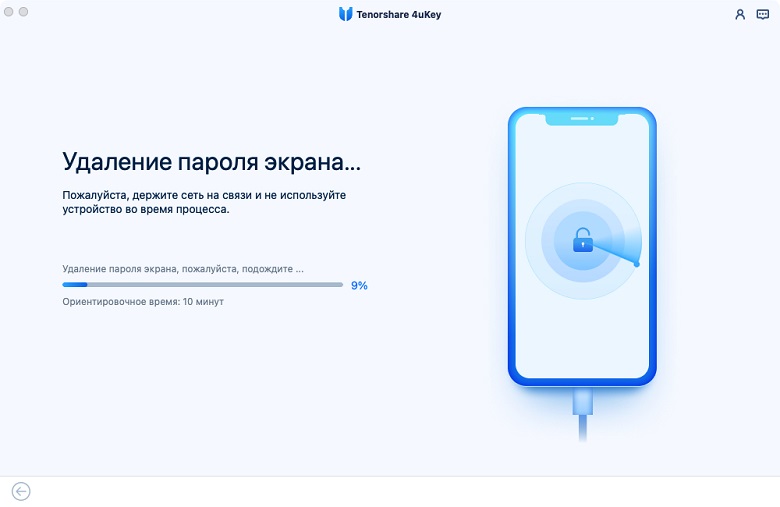
Способ 2. Как попасть в заблокированный iPhone,используя режим восстановления
Существует официальное решение проблемы забытого пароля к iPhone, которое заключается в активации режима восстановления на Вашем iPhone и его перезагрузке. Хотите ли Вы войти в заблокированный iPhone или исправить режим блокировки iPhone после неудачных попыток ввести пароль, попробуйте Apple’s guide или ниже приведенные шаги, для обучения тому, как стереть всю информацию и настройки, включая блокировку экрана введения пароля на Вашем устройстве. После Вы сможете снова настроить iPhone и использовать его как обычно.
Для доступа к своему iPhone без пароля:
- Установите последнюю версию iTunes на свой Mac или PC.
- Подключите iPhone к компьютеру при помощи USB-кабеля. (Если откроется iTunes – закройте его)
- На своем iPhone, зажмите кнопку Home, пока иконка iTunes не появится на экране. (Этот шаг зависит от модели iPhone) Модели iPhone с Face ID: Нажмите и быстро отпустите кнопку «Volume Up». Нажмите и быстро отпустите кнопку «Volume Down». Нажмите и держите кнопку «Top», пока ваше устройство не уйдет в режим восстановления.
iPhone с кнопкой Home: Нажмите и держите обе кнопки «Home» и «Top» (или Side) одновременно. Продолжайте удерживать эти кнопки, пока не увидите экран режима восстановления. - Затем откройте свой iTunes на компьютере. Он распознает Ваше устройство и попросит восстановить его.
- После этого Вы сможете настроить свой iPhone.
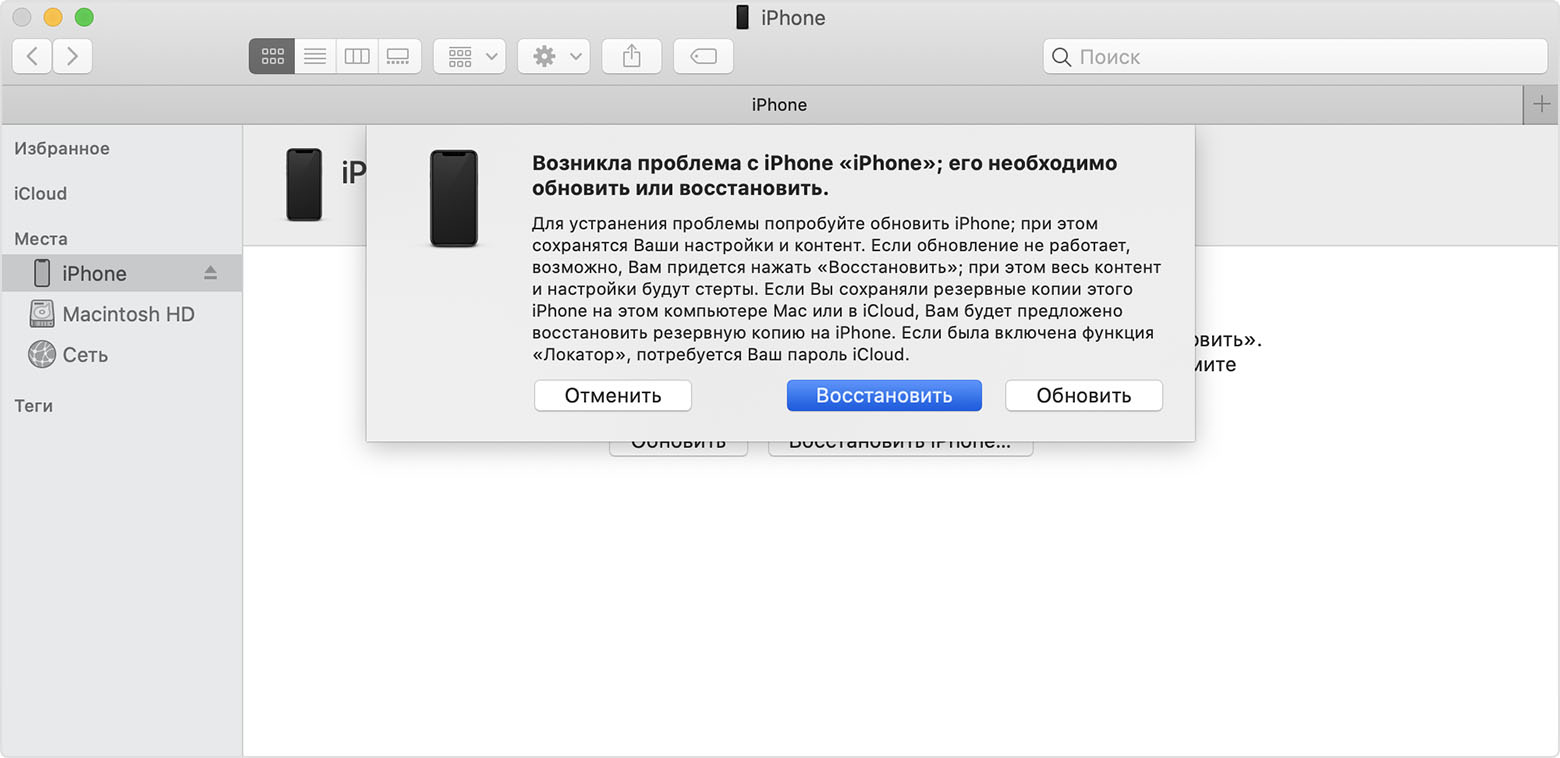
Способ 3. Как разблокировать iPhone без пароля с помощью Найти iPhone
Функция ‘найти iPhone’ от Apple позволяет пользователям очистить все, включая пароль от iPhone удаленно. Это может быть самое простое решение для входа в заблокированный iPhone. Но, используя этот метод, Вы должны быть уверены, что:
- Вы вошли в заблокированный iPhone через Apple ID и все еще помните его
- Вы включили функцию Find My iPhone на этом устройстве
- На iPhone работает подключение к интернету
Если так, то следуйте шагам, приведенным ниже для разблокировки iPhone без пароля:
-
Перейдите на iCloud.com на своем компьютере.
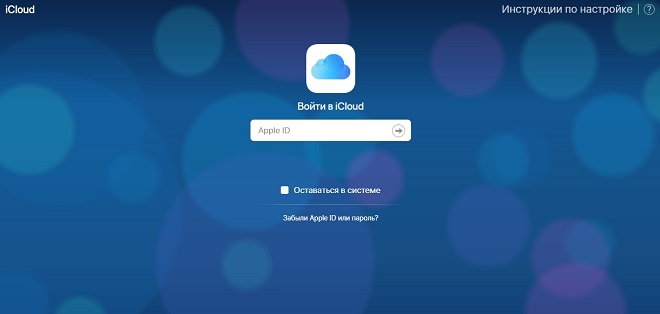
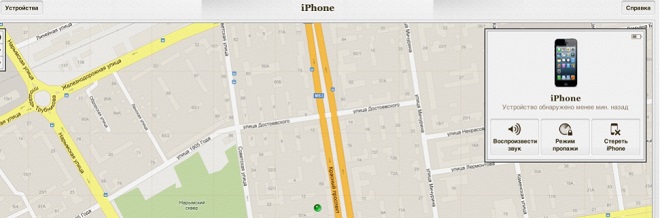
Способ 4. Доступ к заблокированному iPhone без пароля или компьютера с помощью Siri
Siri позволяет получить доступ к заблокированному iPhone без необходимости в Apple ID, и даже без компьютера. Кроме того это не удалит существующую на iPhone информацию.
Но у этого способа есть несколько ограничений. Первое заключается в том, что Siri работает на устройствах, использующих начиная с iOS 8.0 до iOS 13. Второе – он не всегда успешен. Этот процесс сложен, Вам необходимо следовать инструкциям.
Для разблокировки iPhone без пароля, используя Siri:
- Долго зажимайте кнопку home для активации на заблокированном iPhone.
- Нужно спросить о том, который час. Затем, Siri отобразит местное время.
- Когда появится иконка часов, нажмите на неё.
- Затем, Вы увидите меню географический регион с несколькими иконками как жто показано на картинке.
- Кликните на значок плюс в верхнем правом углу.
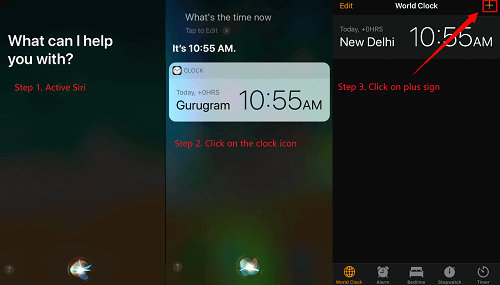
Это все о том, как попасть в заблокированный iPhone без пароля. Давайте подведём итог.
Tenorshare 4uKey – самый быстрый способ. При помощи Siri, Вы сможете разблокировать свой iPhone без потери данных. Режим восстановления так же эффективен, но Вы сотрете существующие данные на iPhone. Если вы активировали на своём устройстве Find My iPhone, вы сможете задействовать опцию Find My iPhone для легкого доступа к заблокированному iPhone.
Надеюсь, что это руководство полезно для вас.
Обновление 2021-05-10 / Обновление для Разблокировать айфон
Как разблокировать айфон через iTunes?

Блокировка «яблочного» гаджета – очень частое явление даже среди опытных пользователей. Вот вы взяли свой крутой девайс в руки с надеждой «побродить» по соцсетям. Попытались его активировать. А гаджет вместе красочного экрана с рабочим столом выдает вам: «iPhone отключен – подключитесь к iTunes». Как разблокировать – непонятно.
Не знаете, что с этим делать? Читайте статью до конца, мы расскажем вам, как обойти эту неприятность. А если вы уже справились с проблемой и раздумываете о получении виртуального номера на свой айфон, прочтите этот материал.
Известный недостаток творений компании Apple – отсутствие слота для второй сим-карты. Иногда это очень критично. Но увы – проделать второй разъем не получится. Однако, есть другой выход: сервис по продаже виртуальных номеров «SMS-man».
Заказывайте разовый прием смс от 4 рублей или арендуйте номер на длительный срок, и вам станет доступна полноценная регистрация в любой популярной соцсети или торговой площадке. А ваш основной номер при этом не «засветится»! Получите дополнительный номер телефона совершенно безопасно и с максимальной выгодой!
Почему появляется «айфон отключен подключитесь к iTunes»? Как разблокировать?

Подобная ошибка появляется вследствие реализации политики Apple в области безопасности личной информации пользователя. Если уж система предложила вам разблокировать iphone через itunes, значит, на вашем устройстве ввели неверный пароль доступа.
Причем ввели не один раз. Это могло произойти по разным причинам:
- вы сами забыли свой пароль и вводили наугад;
- аппарат попал в руки к ребенку;
- злоумышленник пытался получить доступ к вашей конфиденциальной информации.
В любом случае, в операционной системе смартфона заложена блокировка телефона после многократного ввода неправильного пароля и перенаправление пользователя в iTunes.
Разблокировать телефон после первоначальной блокировки можно через минуту после появления предупреждающего сообщения. Возможное развитие ситуации:
- до 5 неправильных вводов пароля: время ожидания следующей попытки – 1 минута;
- 6,7 попытки – через 5 минут;
- 8 попытка – через 15 минут;
- 9 попытка – через 60 минут;
- 10 попытка – последняя. Именно после нее появляется знаменитое «айфон заблокирован, подключитесь к iTunes».
Как разблокировать аппарат до 10-го неправильного ввода пароля? Вам поможет персональный компьютер, который вы уже «спарили» с айфоном.
Как разблокировать айфон через itunes через компьютер?

Данный способ поможет вам обнулить счетчик неправильно введенных паролей. Подключите айфон к компьютеру при помощи дата-кабеля и произведите синхронизацию устройств. После запуска процесса количество использованных попыток ввода вашего секретного кода обнулится.
Есть одно «но»: если вы так и не вспомните ваш пароль, эта хитрость ничем вам не поможет. Рано или поздно вам придется изучить вопрос «как разблокировать айфон с помощью iTunes?». Так что придумайте способ безопасно сохранить свой пароль еще где-нибудь, кроме вашей памяти.
Если вам это не удалось, переходите к следующему разделу.
«iPhone заблокирован, подключитесь к iTunes». Как разблокировать после 10 неправильных паролей?

На самом деле, в таком случае речь о снятии блокировки уже не идет. Хотя многие задают вопрос, как разблокировать айфон 6 через iTunes, прямого ответа на него нет. К сожалению. Также, как разблокировать айпад. Через iTunes в данных случаях вы сможете только выполнить восстановление резервной копии, если таковая была создана.
Конечно, если вы регулярно создавали резервные копии в iCloud, большая часть ваших данных сохранится. В таком случае подключитесь к iTunes, чтобы разблокировать айфон. Алгоритм ваших действий таков:
- Введите аппарат в режим DFU (зажмите боковую кнопку и регулятор громкости. Важно: до подключения к ПК!);
- Зажмите боковую кнопку и подключите айфон к компьютеру;
- Еще раз зажмите кнопку до появления режима восстановления;
- Запустите на компьютере iTunes;
- Найдите в программе свой телефон и запустите на нем восстановление;
- Через 15 минут операционка обновится до последней версии, ваш пароль будет сброшен, а все данные – удалены. Просто перенесите на смартфон информацию из резервной копии;
- Придумайте новый пароль и повторяйте его каждый день перед сном.

С нашими гаджетами часто возникают курьезные и не очень приятные ситуации, разрешить которые не всегда получается без посторонней помощи. Такова реальность в цифровую эпоху. Искренне надеемся, что вам не придется повторно изучать материал о том, как разблокировать айфон через iTunes.
Как разблокировать Айфон, если забыл пароль?

Несмотря на то что новые модели iPhone оснащены дактилоскопическим сканером и могут быть разблокированы по отпечатку пальца, многие владельцы «яблочных» гаджетов продолжают использовать цифровой пароль и нередко забывают его. Количество попыток при подборе пароля ограничено десятком – если все они окажутся безуспешными, пользователь увидит на экране пугающее сообщение следующего содержания: «iPhone заблокирован, подключитесь к iTunes». Поддаваться панике не стоит: разблокировать гаджет очень просто, однако, ценой забывчивости могут оказаться личные данные.
Как разблокировать iPhone через iTunes с сохранением информации?
Чтобы разблокировать Айфон и сохранить данные, нужно действовать следующим образом:
Шаг 1. Откройте iTunes и соедините заблокированный гаджет с ПК USB-кабелем. Начнется автоматическая синхронизация, по завершении которой iTunes создаст резервную копию всех данных. Важный момент: если после подключения гаджета к ПК iTunes требует ввести пароль, значит, прежде синхронизация не проводилась и эту инструкцию дальше можно не читать – в данном случае она неприменима.
Шаг 2. Нажмите на кнопку устройства в верхней панели программы iTunes, и вы окажетесь во вкладке «Обзор»:


Шаг 3. Нажмите кнопку «Восстановить iPhone…» и в появившемся окне выберите «Создать резервную копию»:

Шаг 4. По ходу восстановления на гаджете появится экран для настройки – нужно выбрать пункт «Восстановить из копии iTunes».
Далее остается дождаться завершения процедуры, после чего можно установить новый пароль. Вся информация при этом останется на месте.
Разблокировка Айфона через iTunes с утерей данных
Если синхронизация через iTunes ранее не проводилась, то личными данными придется пожертвовать. Действуйте так:
Шаг 1. Введите Айфон в режим DFU: одновременно нажмите «Home» и «Power» и удерживайте эту комбинацию в течение 10 секунд. На экране гаджета появится «надкусанное яблочко» — это говорит о том, что операция проведена успешно.
Шаг 2. Подключите смартфон к ПК и запустите iTunes. Если этой программы нет, рекомендуется скачать и установить iTunes последней версии.
Шаг 3. В списке устройств выберите свой гаджет и в разделе «Обзор» нажмите «Восстановить iPhone…» (по аналогии с предыдущей инструкцией).

На экране смартфона появится полоса загрузки – когда она дойдет до конца, это будет означать, что на iPhone установлена самая свежая версия iOS. Личные данные после такой разблокировки не сохраняются – пользователь получает «пустой» Айфон.
Как разблокировать Айфон через iCloud?
Есть иной способ сбросить пароль – через сервис iCloud — однако, для этого нужно, чтобы на гаджете была предварительно активирована функция «Найти iPhone», позволяющая дистанционно удалить все данные с гаджета и обнаружить его в случае утери. Включить эту функцию можно так: пройдите на смартфоне по пути «Настройки» «iCloud» и переключите тумблер напротив пункта «Найти iPhone» (находится в самом низу).
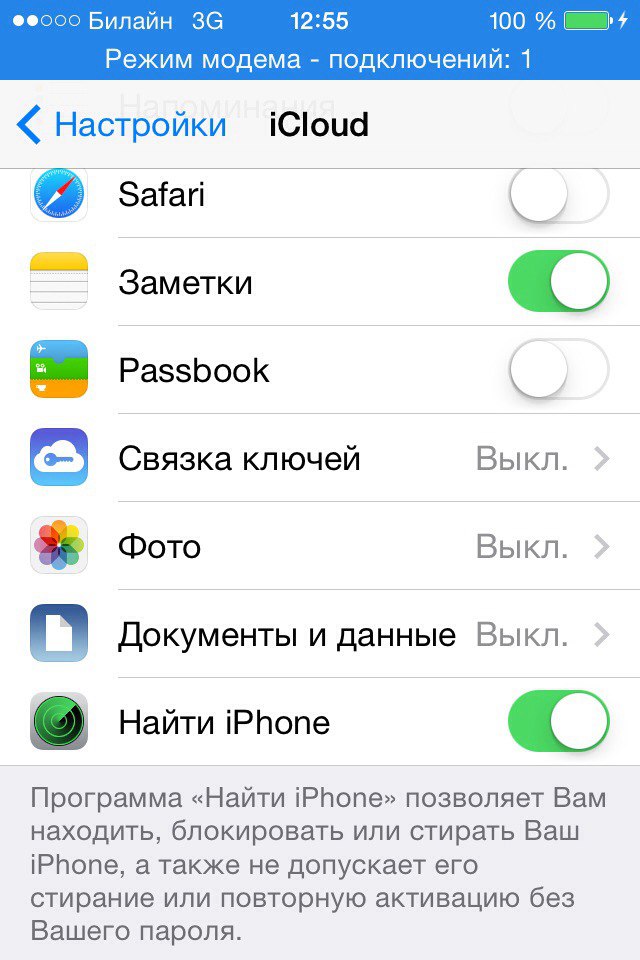
Если вы забыли пароль от iPhone и данные, хранящиеся на нем, не несут для вас особой важности, следуйте такой инструкции:
Шаг 1. Перейдите по ссылке www.icloud.com/#find – вы увидите такое окно: сервис попросит вас ввести пароль от учетной записи.
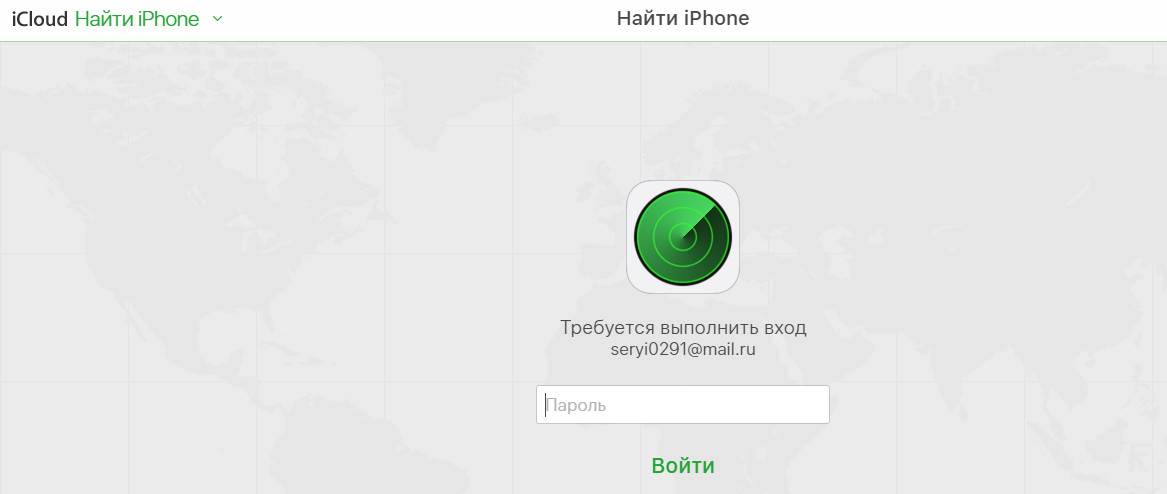
Шаг 2. Введите пароль, и перед вами появится карта, на которой можно увидеть, где находится устройство.
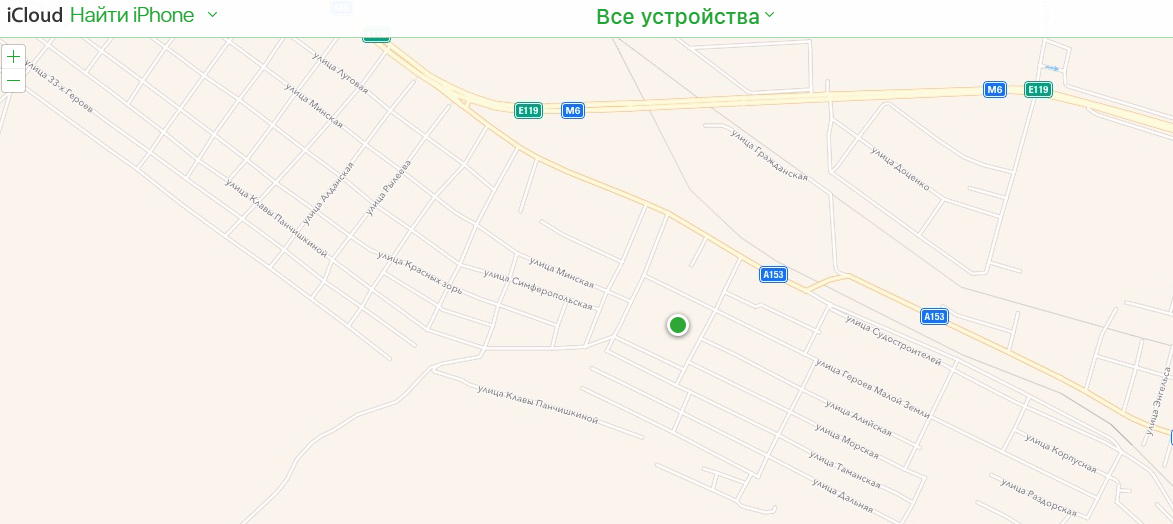
Шаг 3. Выберите свой гаджет в меню «Все устройства».
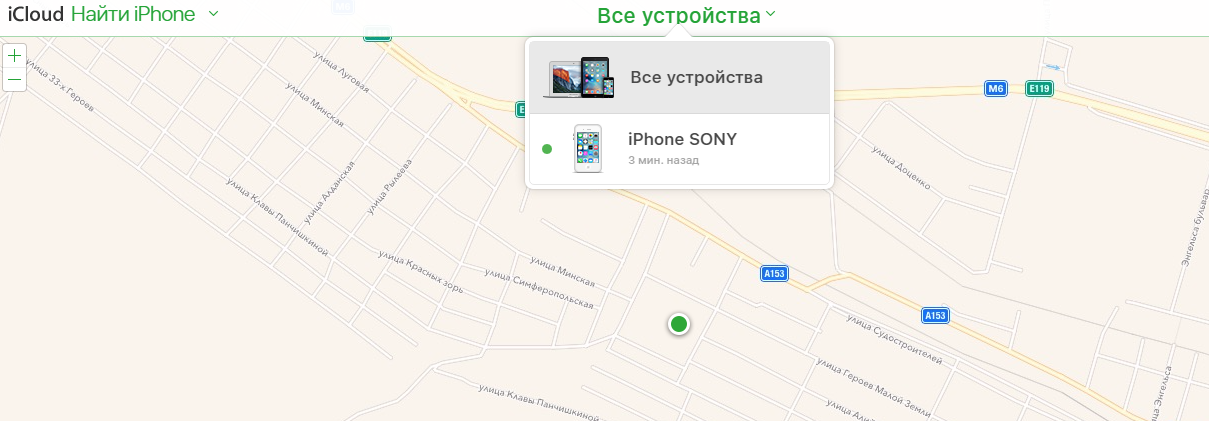
Шаг 4. Справа появится меню управления телефоном – выберите «Стереть iPhone».
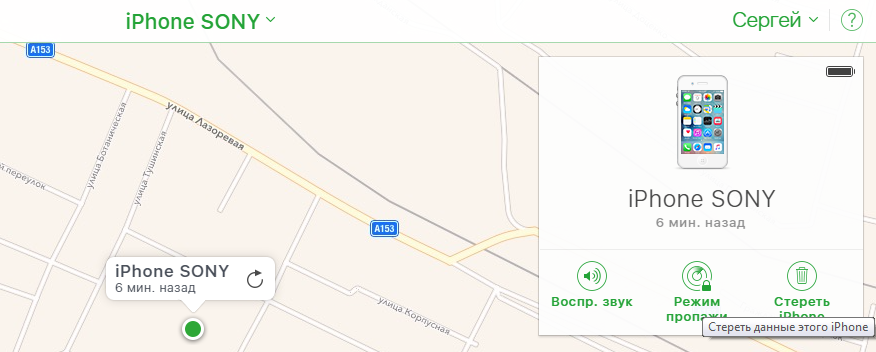
Шаг 5. Еще раз введите пароль от AppleID. После этого процесс удаления настроек и данных стартует – на экране будет отображаться «яблочко» и полоса загрузки. В iCloud появится сообщение такого содержания: «Процедура стирания запущена».
После разблокировки и первоначальной настройки гаджета можно попытаться восстановить личные данные из резервной копии с помощью «Ассистента настройки», однако, гарантий того, что эта попытка увенчается успехом, увы, нет. Сбросить пароль через iCloud можно как с iPhone 6, так и с менее современных моделей.
Как разблокировать Айфон, если забыл пароль: ставим новую прошивку
Восстановление iPhone через Айтюнс подходит не каждому: в ходе процедуры будет загружаться прошивка, вес которой достигает почти полтора гигабайта. При использовании медленного интернета (например, при подключении через модем) процедура разблокировки растянется на часы. Несчастным обладателям столь неторопливого соединения рекомендуется другой способ:
Шаг 1. Скачайте прошивку для iPhone в формате .IPSW на каком-либо скоростном подключении (например, воспользуйтесь услугами интернет-кафе).
Шаг 2. Скопируйте прошивку в память ПК в папку, расположенную в директории C:Documents and Settings имя пользователя Application Data Apple Computer iTunes iPhone Software Updates.
Шаг 3. Соедините Айфон с компьютером USB-кабелем и запустите iTunes. Перейдите в раздел устройства.

Шаг 4. Зажмите CTRL и вместе с тем нажмите кнопку «Восстановить iPhone…».

Появится окно, где можно выбрать прошивку для восстановления вручную. Выбрав подходящий файл .IPSW, нажмите «Открыть».

Далее просто ожидайте завершения процедуры. По окончании восстановления вы получите «чистый» Айфон и сможет установить пароль заново.
Как разблокировать iPhone после джейлбрейка?
Очевидно, ни один из перечисленных способов не подходит владельцам взломанных Айфонов, потому как все они связаны с загрузкой официальной прошивки Apple, а значит, влекут за собой потерю преимуществ, которые дает джейлбрейк.
Владельцам взломанных гаджетов рекомендуется обратиться к программе SemiRestore. Скачать ее можно на официальном сайте https://semi-restore.com, выбрав раздел, соответствующий операционной системе ПК:

Обратите внимание: SemiRestore работает только на 64-разрядных операционных системах.
Есть и еще одно условие: на Айфоне должен быть установлен компонент под названием OpenSSH, найти который можно в Cydia – без него сбросить настройки не удастся.
Разблокировать «джейлбрейкнутый» смартфон нужно по следующему алгоритму:
Шаг 1. Установите и запустите SemiRestore.
Шаг 2. Подсоедините Айфон кабелем к компьютеру и дождитесь, когда SemiRestore распознает его.
Шаг 3. После распознавания в главном окне программы нажмите кнопку «SemiRestore». Ошибиться здесь невозможно: утилита настолько проста, что кнопка всего одна.
Процесс «очищения» отражается полосой загрузки.

Во время процесса восстановления гаджет может несколько раз включиться и выключиться – это нормальное явление, а вовсе не признак поломки. Когда полоса загрузки «доползет» до конца, вы получите гаджет с первоначальными настройками и встроенными приложениями. Однако магазин Cydia не исчезнет – по этому признаку вы можете судить, что джейлбрейк сохранился.
Как разблокировать учетную запись на Айфоне?
Кроме пароля безопасности владелец Айфона должен постоянно держать в уме еще и пароль от AppleID, запомнить который всегда сложнее. Пароль безопасности пользователь вынужден вводить при каждой разблокировке, поэтому со временем руки сами его «запоминают». Пароль от AppleID требуется только при загрузке приложений из AppStore: забыть его проще простого. В этом случае гаджет будет сопровождать всякую попытку скачать приложение недружественным сообщением:

Восстановить пароль от AppleID можно на официальном сайте appleid.apple.com — действуйте так:
Шаг 1. На сайте AppleID нажмите кнопку «Забыли AppleID или пароль?».

Вы увидите окно, где вам нужно будет ввести AppleID.
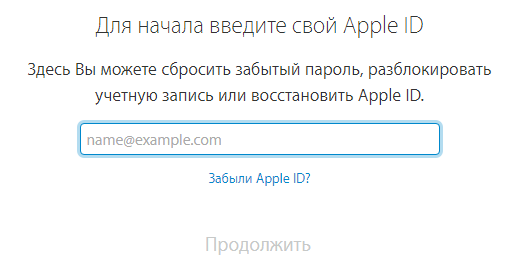
После ввода идентификатора нажмите «Продолжить».
Шаг 2. На следующем этапе выберите пункт «Я хочу сбросить пароль» и снова нажмите «Продолжить».

Шаг 3. Выберите способ сброса: через письмо с электронной почты (указанной при регистрации) или через контрольные вопросы. Первый способ обычно предпочтительнее, ведь если пользователь забыл пароль от AppleID, то ответы на контрольные вопросы, скорее всего, вылетели из его головы еще раньше.
Второй способ подходит, если пользователь утерял доступ к указанной электронной почте, однако, мы пойдем по первому пути. Жмем «Продолжить» и видим заключительное сообщение.
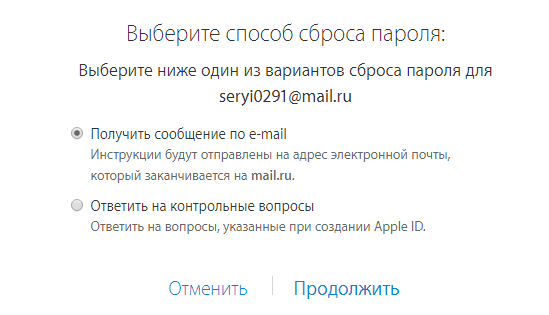
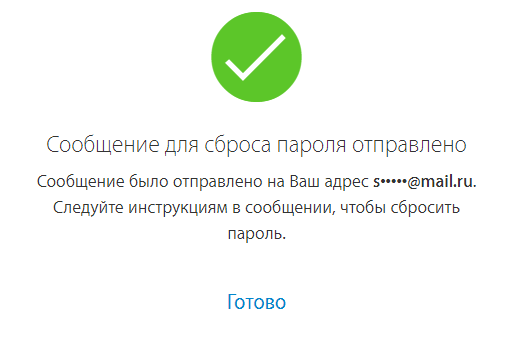
Шаг 4. Зайдите на почту и ищите письмо с таким содержанием:

Пройдите по ссылке «Сбросить пароль».
Шаг 5. Придумайте и установите новый пароль в специальной форме:
Требования к паролю более чем стандартные: наличие прописных, строчных букв и цифр, длина не менее 8 символов. Важно: сервис не примет тот пароль, который уже использовался ранее.
После того как вам удастся придумать пароль, соответствующий всем требованиям Apple, вы увидите сообщение такого содержания:


С этого момента вы можете приступать к загрузке приложений из AppStore, но пароль от AppleID все же лучше зафиксируйте в блокноте или в приложении «Заметки».
Заключение
Использование iTunes – самый простой и удобный способ сбросить пароль безопасности iPhone. Более того, только этот способ позволяет рассчитывать на то, что личные данные сохранятся в памяти устройства. Остальные из описанных вариантов нужны лишь в специфических ситуациях, например, когда пользователь лишен доступа к высокоскоростному интернету либо если на Айфоне стоит джейлбрейк.
Всем пользователям «яблочных» гаджетов рекомендуется почаще делать резервные копии через iTunes — тогда забывчивость и рассеянность точно не поставят под угрозу сохранность важной информации.
